
ClassroomでSafariをデフォルトのアプリに設定する方法
iPadのClassroomを使った授業サポート。授業中に起こったトラブルの解決方法を見つけたので、メモを兼ねて書きます。
iPadのClassroomに資料としてJamboardのファイルを児童たちに共有。ちなみにJamboardのアプリ自体はiPadにインストールされていませんが、ブラウザアプリから開くことはできます。
児童たちが各自のiPadからJamboardのファイルを開こうとすると、ファイルが開けるiPadと開けないiPadが混在。原因がその場ではわからず、放課後にiPadをチェックしながら解決法を探しました。
結論から言うと、100%の解決法ではないのですが児童たちの(Jamboardがインストールされていない)iPadでJamboardを開くための方法がありました。
ポイントは、Classroomで別ファイルやアプリを開く際のデフォルト(標準)のアプリ設定です。

Classroomを開き、画面左下の「設定」を開きます(この画面が表示されないときは、画面左上の3本線のボタンを押すと表示されます)。

「デフォルトのアプリ」を選択します。

「使用するアプリを常に確認する」にチェックが入っていたら外し、Safariを選択します。選択したら左上の戻るボタンで戻り、右上の完了ボタンを押して設定完了です。
ざっくりですがこの設定で、JamboardのファイルをSafariで開くことができるようになりました。
児童たちのiPadの中にはChromeでJamboardのファイルを開けた子もいたのでこの辺は謎ですが、こちらの環境ではこれでiPadにJamboardのアプリがインストールされていなくても、SafariからJamboardのファイルが開けるようになりました(初めてSafariでファイルを開く際には、Classroomのログインで使用したGoogleアカウントのログインを再度求められる場合があります)。
コメント ( 0 )
トラックバックは利用できません。
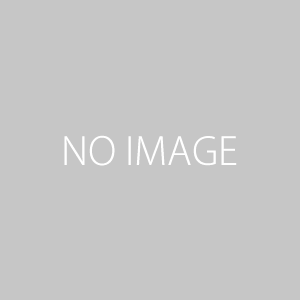





この記事へのコメントはありません。